官網原文:https://weex.apache.org/zh/tools/extension.html#功能
功能
- 創建Weex項目.
- 支持在VSCode對Weex的語法支持.
- 檢查iOS和Android開發環境.
- 通過VSCode啟動Weex調試工具.
- 在熱更新模式下啟動Android及iOS工程.
VSCode拓展包包含下面的包:
-
weex-new-project - 用於在VSCode中創建Weex項目.
-
weex-lang - 用於在VSCode中對最新的Weex語法進行支持.
-
weex-doctor - 用於檢查iOS和Android本地開發環境.
-
weex-debugger - 用於在VSCode中啟動Weex調試工具.
-
weex-run - 用於在熱更新模式下啟動Android及iOS工程.
你可以通過安裝 vscode-weex 拓展來安裝上面的所有包。
安裝
在 VSCode 拓展面板搜索 vscode-weex。
拓展包
weex-new-project
VSCode環境中創建Weex工程。
創建Weex工程
如何使用
- 打開VSCode, 輸入 COOMMAND + SHIFT + P or CTRL + SHIFT + P 打開VSCode命令行。
- 輸入
weex new project。 - 輸入 Enter, 然后選擇你要創建的項目地址。
截圖
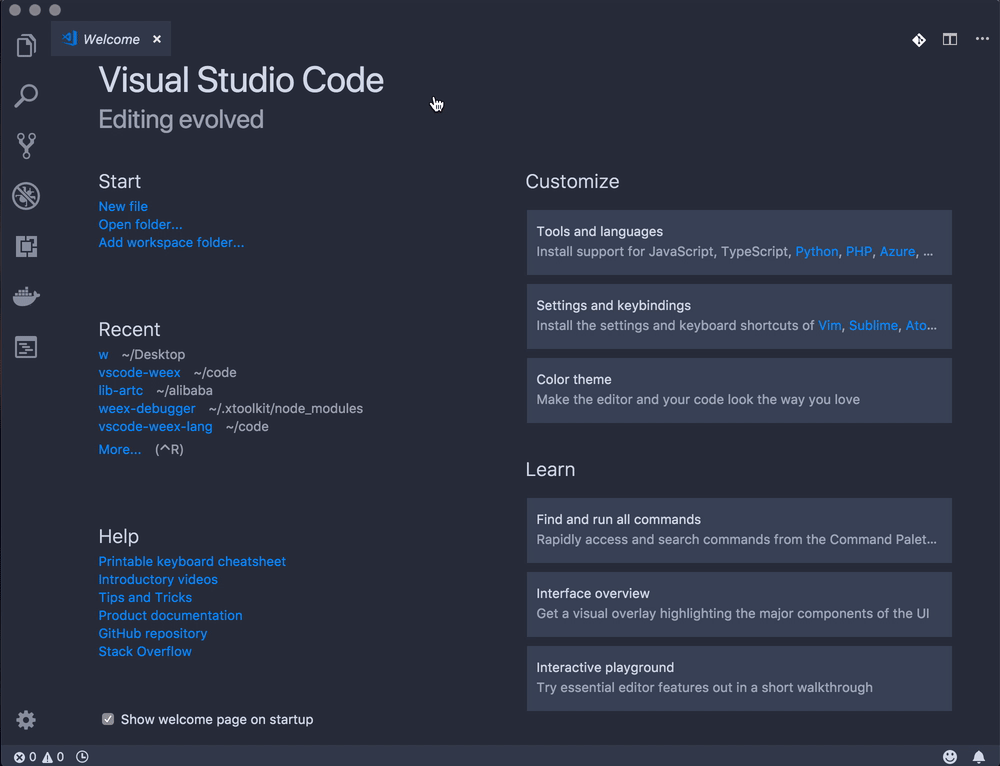
添加Android工程
如何使用
- 打開VSCode, 輸入 CMD + SHIFT + P or CTRL + SHIFT + P打開VSCode命令行。
- 輸入
weex platform add android project - 輸入 Enter
截圖
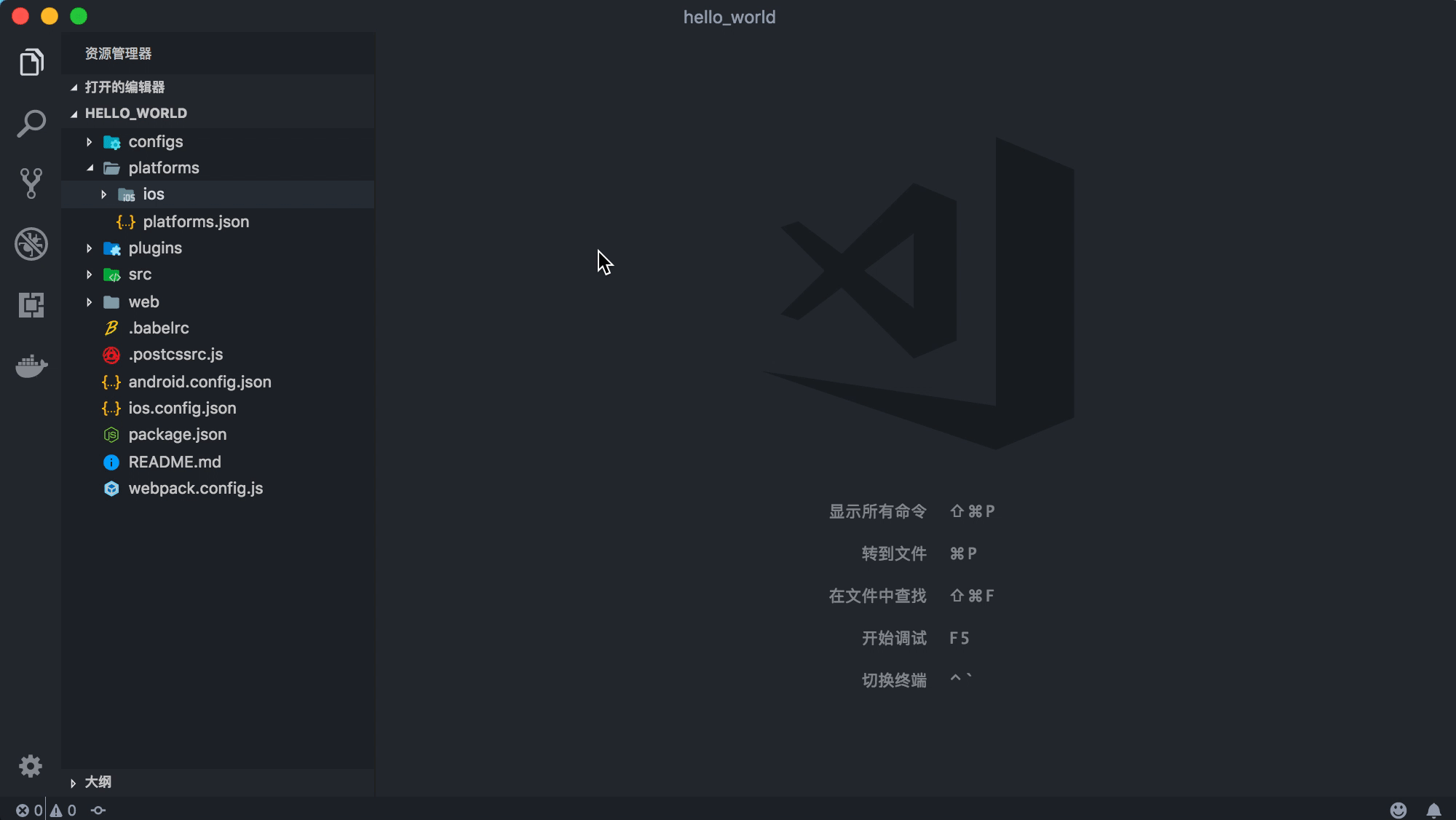
添加iOS工程
如何使用
- 打開VSCode, 輸入 CMD + SHIFT + P or CTRL + SHIFT + P to open VSCode commandline。
- 輸入
weex platform add iOS project。 - 輸入 Enter。
weex-lang
VSCode針對Weex的語法支持。
更詳細的內容查,查看: vscode-weex-lang.
截圖
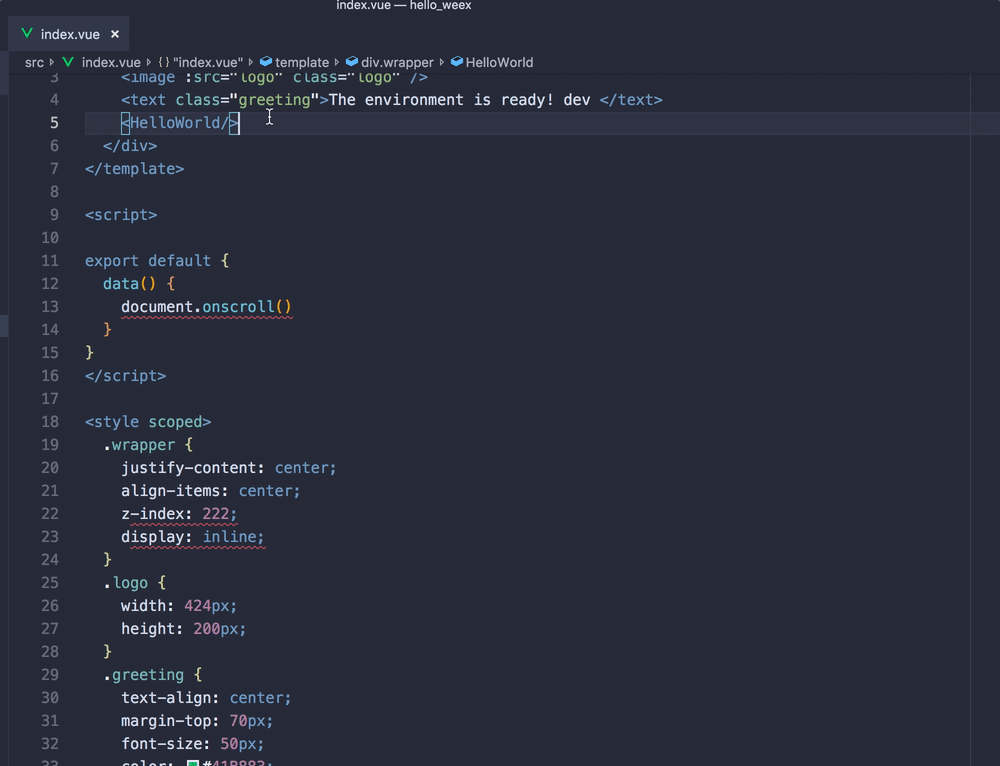
weex-doctor
VSCode針對開發環境的檢查。
如何使用
- 打開VSCode,輸入 CMD + SHIFT + P or CTRL + SHIFT + P to open VSCode commandline。
- 輸入
weex doctor。 - 輸入 Enter。
截圖

weex-debugger
VSCode中啟動Weex調試工具。
如何使用
- 打開VSCode,輸入 CMD + SHIFT + P or CTRL + SHIFT + P to open VSCode commandline.
- 輸入
weex debug - 輸入 Enter
更多細節,查看: weexteam/weex-debugger
weex-run
VSCode環境中運行iOS/Android/Web工程。
如何使用
- 打開通過VSCode拓展或
weex-toolkit生成的項目. - 在VSCode調試面板下運行項目.
- 你可以通過修改
.vscode/launch.json進行配置.
截圖
Web
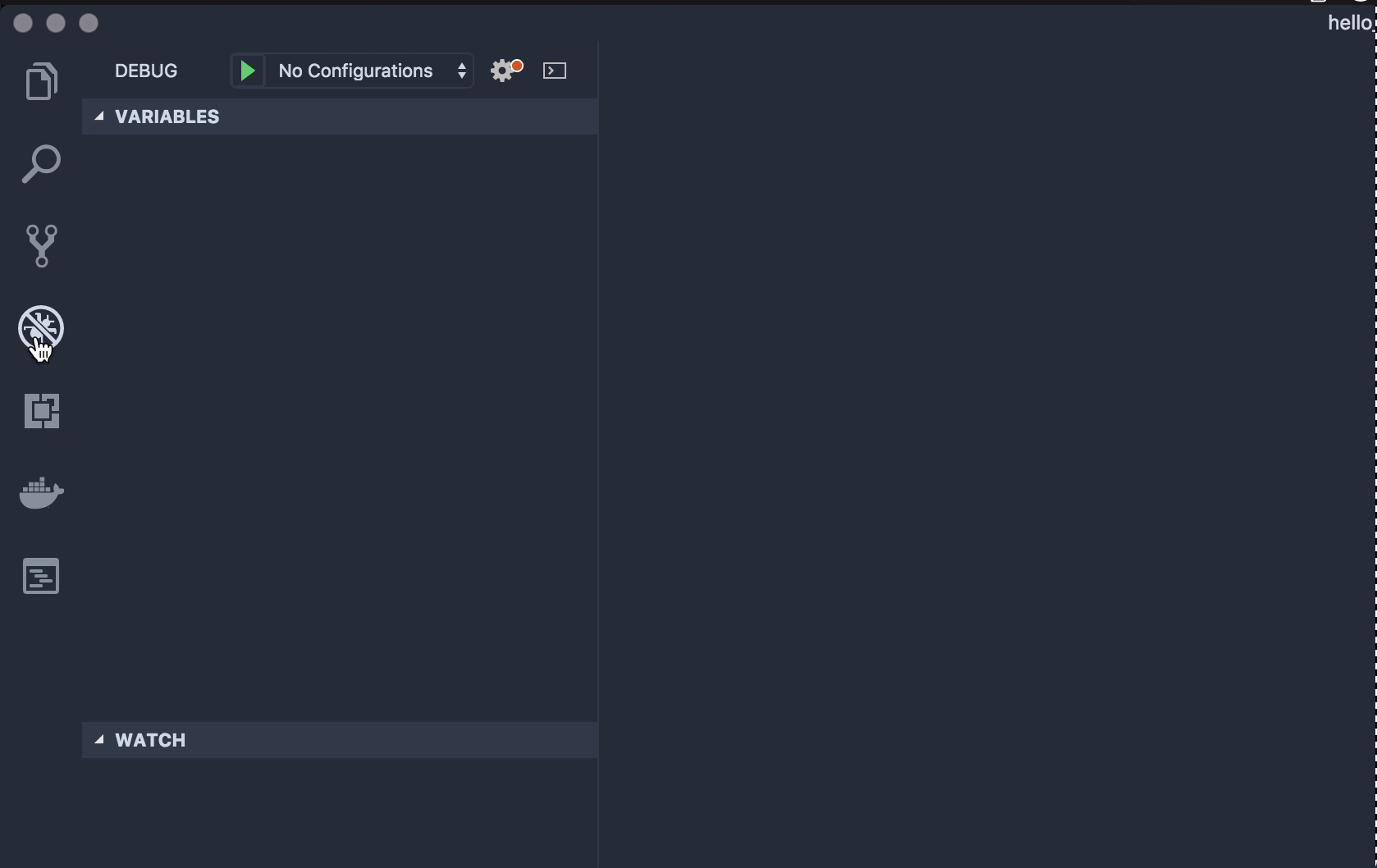
iOS

結果
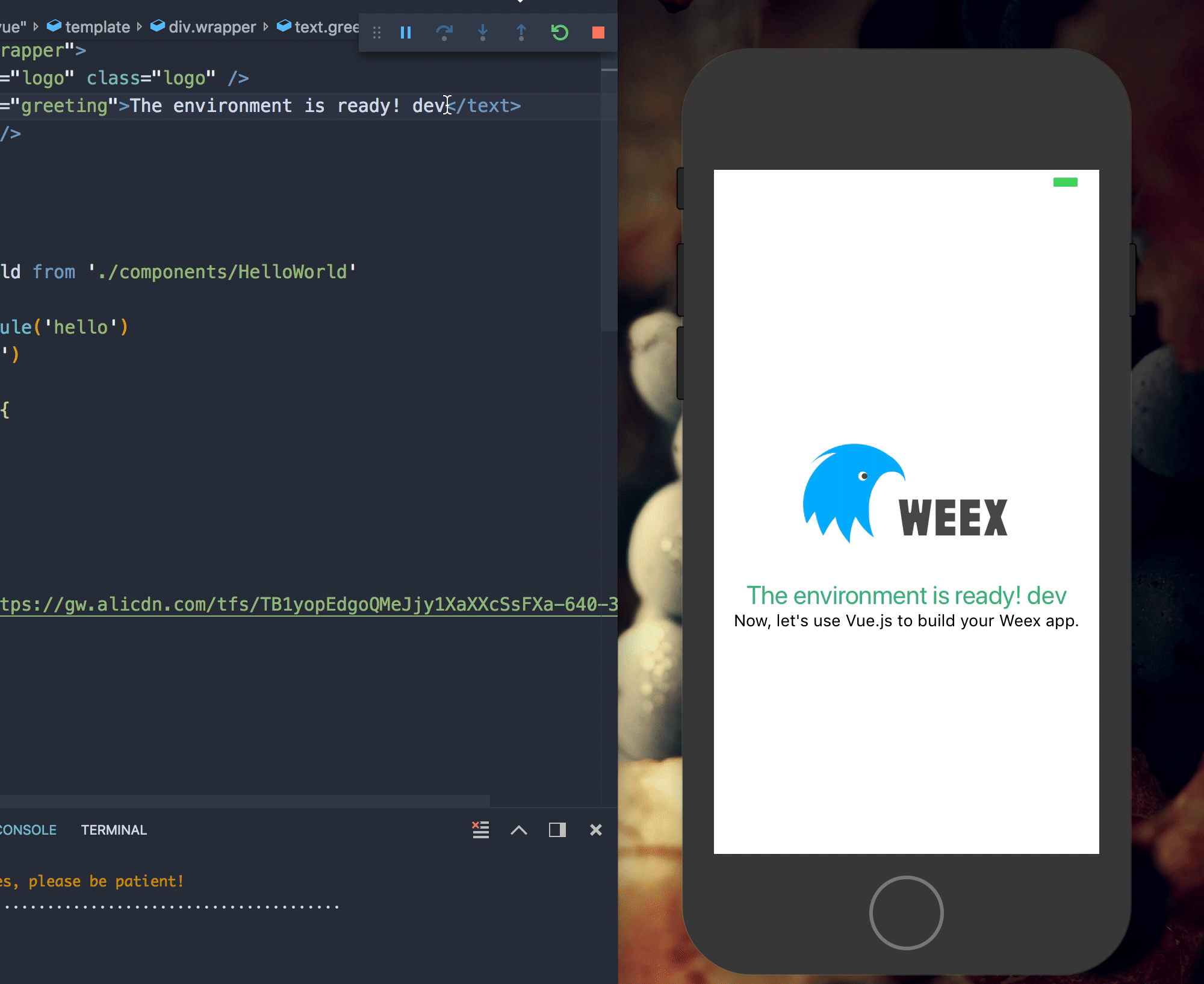
Android
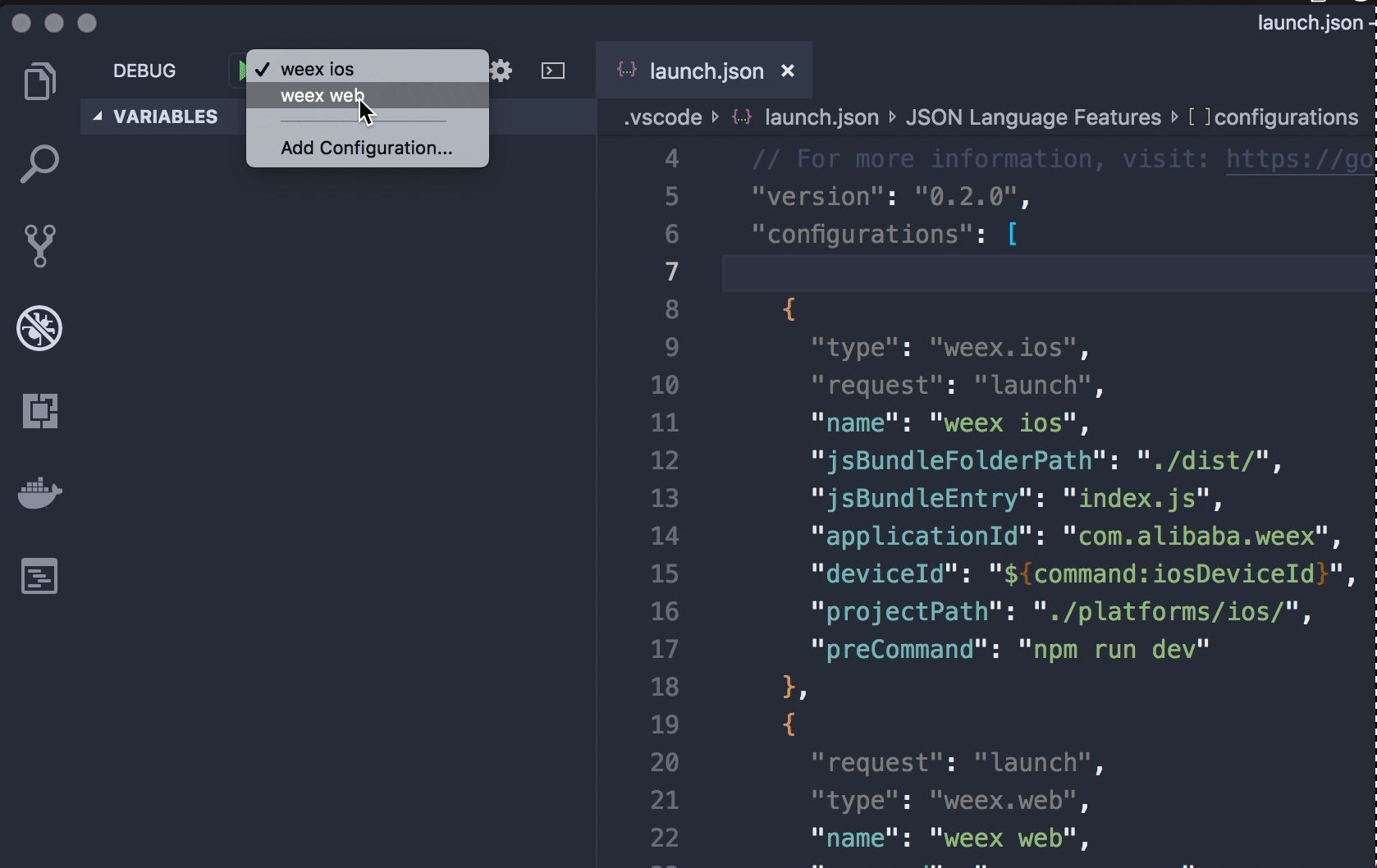
結果
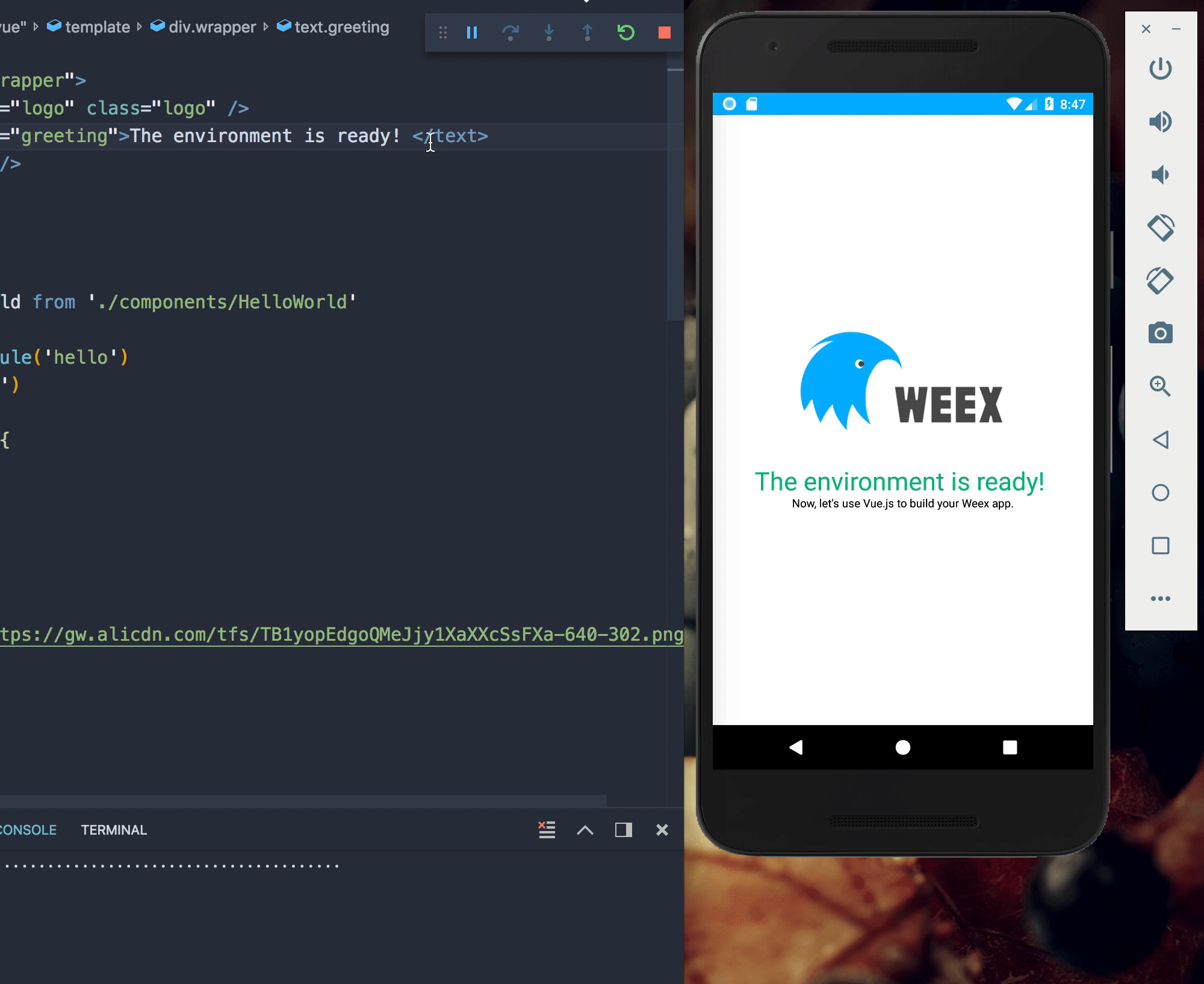
提示
-
在運行iOS或者Android項目前請確保你添加可對應工程 (路徑與
.vscode/launch.json中的projectPath值保持一致)你可以通過使用 weex-new-project 來添加客戶端工程。 -
如果運行失敗了,你可以通過 weex-doctor 檢查一下你的本地開發環境。
-
iOS環境依賴
XCode,安裝后請打開XCode以便完成后續的初始化工作。 -
Android環境依賴
Android studio,Java SDK 1.8(Windows需要設置Java的環境路徑,教程),Android SDK Platform 26(通過Android studio安裝),Android SDK Build-Tools 26(通過Android studio安裝),Android virtual device(通過Android studio安裝) -
VSCode中進行代碼斷點調試目前還未支持
